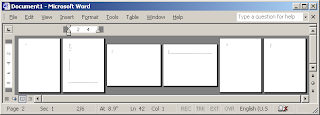Siapa yang tidak tahu dengan yang namanya YouTube. Situs ini merupakan salah satu situs sejuta umat
selain Google.Youtube mungkin memliki banyak penggemar atau penikmat setia karena penyajian yang mudah
dan merupakan hasil upload dari berbagai user jadi item video yang ditampilkan sangatlah beragam. Mozilla FireFox siapa yangtidak tahu browser ini, Browser rubah api sangat populer karena kesetabilan dalam akses dan update yang mudah sehingga dalam penampilan halaman web disajikan secara sempurna. Sekarang teknik dalam penyajian, penampilan Upload dan download dalam dunia internet banyak caranya mungkin disesuaikan Seberapa lama Anda terjaga ditemani dengan Internet ? Mulai dengan Keepvid, Yutube Downloader sampai dengan SS...
Langsung ke TKP saja...
- Dengan pihak ketiga contoh Keepvid mempunyai kelemahan akses yang cukup meminta waktu, kemudian akses terkadang ditolak karena membutuhkan plugin tambahan lain
- Youtube Downloader : Software ini bagus terpasang tetapi kita harus pandai - pandai dalam menggunakannya + kita harus instalasi terlebih dahulu
- Kesempatan lain yaitu penambahan SS pada URL Youtube : tetapi dengan penggunaan cara ini sering kali halaman link yang ditampilkan akan menampilkan gambar 17+ sehingga komputer yang terproteksi dengan block 17+ tidak bisa mengakses
Langsung ke TKP saja...
- Silahkan gunakan Menu Tools pilih Add Ons atau gunakan Ctrl+Shif+A
- Perhatikan halaman yang ditampilkan, Pada bagian pencarian data tulis Youtube Downloader
- Pilih salah satu lugin downloader youtube. Yang paling mudah bisa gunakan 1-Click YOutube Video Download
- Click tombol Instal.. Plugin akan langsung otomatis terpasang